Saznajte iPhone video format za snimanje i dijeljenje videa
The iPhone video format odnosi se na specifičan način na koji vaš iPhone snima i pohranjuje videozapise. To nije nasumična zbirka pokretnih slika kada snimate video na svom iPhoneu. Umjesto toga, slijedi pravila i standarde koji određuju kako se video stvara i sprema na vaš uređaj. Jedna od ključnih značajki iPhone video formata je njegova kompatibilnost. Osim toga, iPhone video format je učinkovit u pogledu pohrane.
Ovaj zapis će vam dati sveobuhvatne informacije o iPhone video formatu i procesu pretvorbe. Stoga, bez daljnje rasprave, nastavite čitati ostale dijelove.
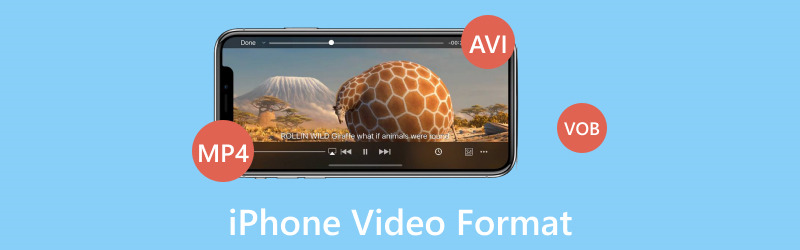
SADRŽAJ STRANICE
Dio 1. Koji video format koristi iPhone
Prvo pitanje kojim se moramo pozabaviti je: koji video format koristi iPhone? iPhone primarno koristi video format nazvan H.264, poznat i kao AVC, za snimanje i pohranjivanje videa. Ovaj je format popularan jer dobro uravnotežuje kvalitetu videozapisa i veličinu datoteke. To ga čini prikladnim za pametne telefone gdje je prostor za pohranu ograničen.
Dio 2. Kako promijeniti video format na iPhoneu
Je li moguće promijeniti video format na vašem iPhoneu? U ovom ćemo vodiču istražiti kako promijeniti video format na vašem iPhoneu iz postavki vašeg uređaja. Pokazat ćemo vam kako promijeniti video format na iPhoneu:
Korak 1. Prvo i najvažnije, otvorite Postavke. Pomaknite se prema dolje i potražite Fotoaparati kliknite na njega.
Korak 2. Vidjet ćete razne postavke, kao što su Sačuvaj postavke, Mreža, Skenirajte QR kodove, Snimanje videozapisa, Snimite Slo-mo, i Formati. Odaberite Formati, primarnu opciju za promjenu video formata.
3. korak Druga opcija će se pojaviti ispod Format. Vidjet ćeš Visoka efikasnost i Najkompatibilniji. Odaberite jednu od opcija. Kad odaberete Visoka efikasnost, vaš će iPhone spremati fotografije u HEIF formatu i videozapisima u HEVC format prema zadanim postavkama. Nasuprot tome, ako odaberete Najkompatibilniji, vaš će iPhone spremati fotografije u JPEG formatu i videozapisima u H.264 format.
Štoviše, birajući Visoka efikasnost štedi prostor i nudi izvrsnu kvalitetu. Ali to može dovesti do problema s kompatibilnošću sa starijim uređajima i softverom. Najkompatibilniji osigurava da vaše fotografije i videozapisi svugdje dobro funkcioniraju. Ali može zauzeti nešto više prostora za pohranu. Vaš izbor ovisi o vašim potrebama za pohranom i načinu na koji planirate koristiti i dijeliti svoje medije.
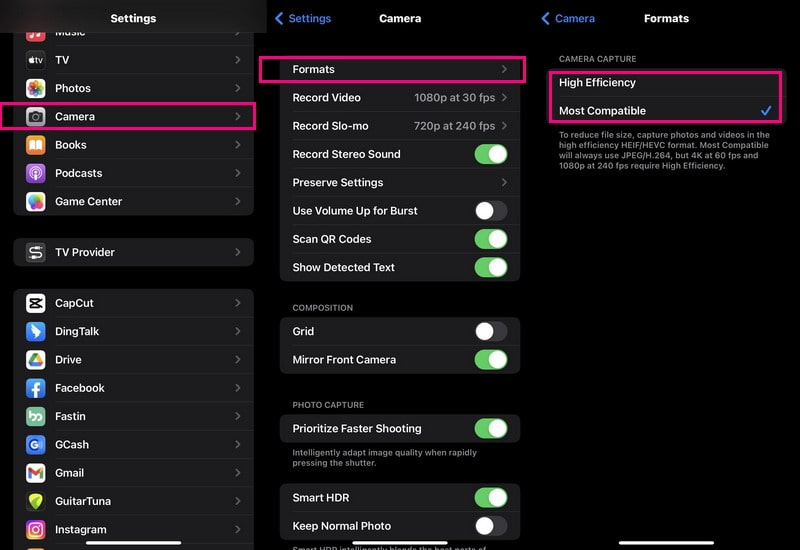
Dio 3. Kako pretvoriti video formate u one koje podržava iPhone
Imate li videozapise u formatima koje vaš iPhone baš i ne razumije? Možda želite pogledati video na svom iPhoneu. Međutim, u formatu je koji se ne reproducira dobro na vašem uređaju. To je gdje Vidmore Video Converter dolazi u pomoć!
Vidmore Video Converter praktičan je alat koji vam pomaže pretvoriti video zapise iz jednog video formata u drugi. Osigurava glatku reprodukciju i sjajan izgled na vašem uređaju. Ovaj program ima unaprijed postavljene profile za različite modele iPhonea, osiguravajući da su vaši videozapisi savršeno prilagođeni vašem uređaju. Nitko ne voli pikselizirane videozapise niske kvalitete. Vidmore Video Converter osigurava da kvaliteta vašeg videa ostane vrhunska čak i nakon pretvorbe.
Evo kako pretvoriti video formate u podržane za iPhone koristeći Vidmore Video Converter:
Korak 1. Preuzmite program na svoje računalo sa službene web stranice Vidmore Video Converter. Nakon preuzimanja, instalirajte program slijedeći upute na zaslonu za potpuni pristup. Po dovršetku instalacije pokrenite program za početak procesa pretvorbe.
Korak 2. Krenite prema Konverter karticu na gornjoj traci izbornika. Vidjet ćete gumb (+) u donjem lijevom kutu sučelja. Pritisnite ga za uvoz video datoteke koju želite pretvoriti.
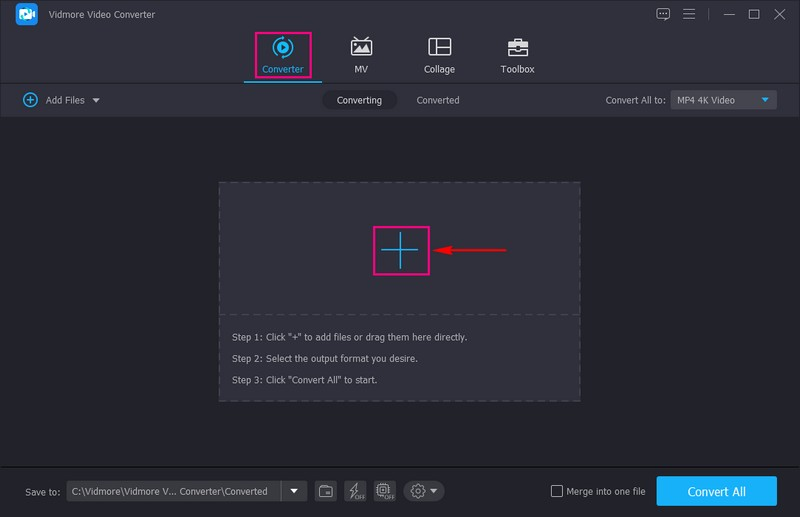
3. korak pritisni Profil padajućeg izbornika na desnom dijelu učitane video datoteke. Vidjet ćete različite opcije, npr Video, Audio, i Uređaj. Molim odaberite Uređaj od navedenih opcija.
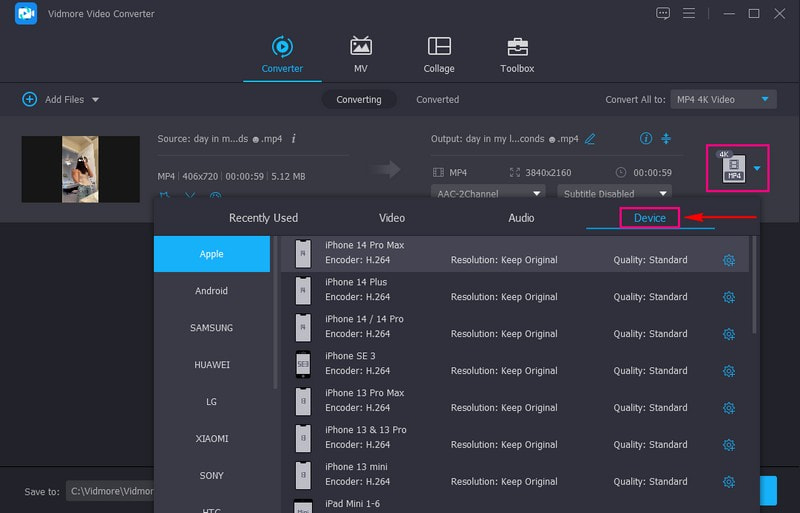
4. korak Odabrati Jabuka s uređaja navedenog pod Uređaj tab. Nakon toga potražite svoj model iPhonea u desnom dijelu i odaberite ga. Moglo bi biti iPhone 6, iPhone 7, iPhone 8, iPhone XR, iPhone X, iPhone 13, iPhone 14, i više.
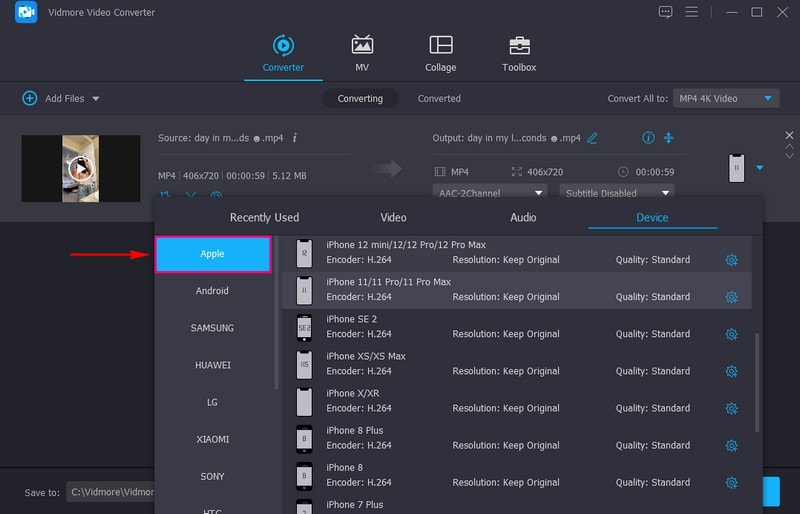
Korak 5. Udari Zupčanik gumb pored modela uređaja. Ovdje možete promijeniti Video i Audio postavke temeljene na vašim zahtjevima.
Na Video postavke, pod Kvaliteta videa, odaberite Visoka kvaliteta kako bi vaš video bio transparentniji na ekranu. Osim toga, možete modificirati Razlučivost, Okvirna stopa, i Bitrate ako želiš.
U postavkama zvuka možete promijeniti kanal, brzinu uzorkovanja i brzinu prijenosa prema vašim željama. Kada završite, kliknite gumb Stvori novo kako biste primijenili svoje promjene.
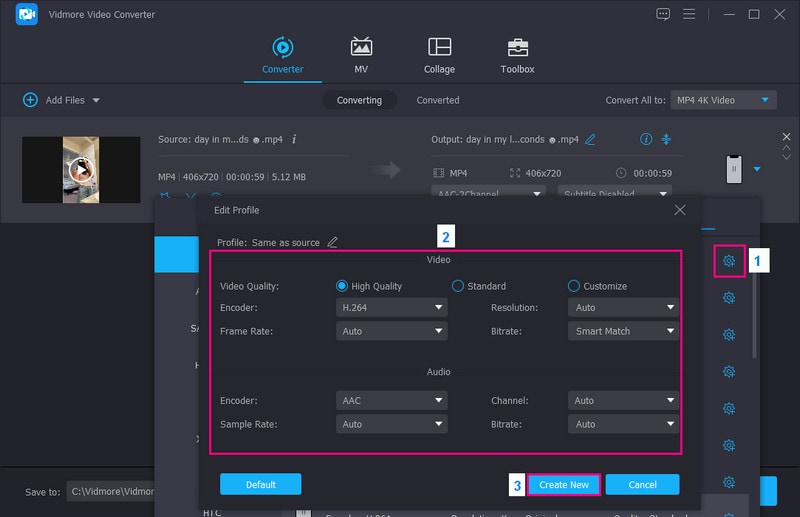
Korak 6. Nakon što ste riješili svoj rezultat, kliknite gumb Pretvori sve za početak postupka pretvaranja. Vaš rezultat bit će spremljen na vašem lokalnom disku. Nakon toga premjestite video na svoj iPhone da vidite hoće li se pravilno učitati i reproducirati.
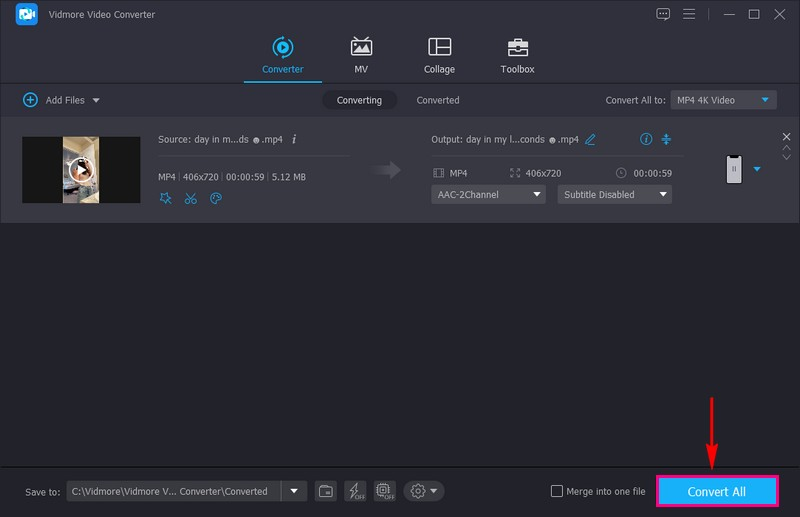
Dio 4. Često postavljana pitanja iPhone video format
Jesu li iPhone videozapisi u MP4 formatu?
Da, iPhone video zapisi spremaju se u MP4 formatu. Ovaj je format naširoko korišten i dobro radi na raznim uređajima. Olakšava dijeljenje i reprodukciju vaših iPhone videozapisa na različitim napravama i platformama.
Što je MP4 u odnosu na MOV iPhone?
MP4 i MOV dva su različita formata za video zapise koje mogu koristiti iPhone uređaji: MP4 je kao univerzalni jezik za video zapise. Radi na mnogim uređajima, ne samo na iPhoneima. Ako svoje videozapise spremite kao MP4, možete ih jednostavno podijeliti s prijateljima, reproducirati na računalima i još mnogo toga. S druge strane, MOV uglavnom koriste Apple uređaji, uključujući iPhone. Ako svoje videozapise spremite kao MOV, oni će odlično funkcionirati na Apple uređajima. Međutim, mogli biste imati problema s igranjem na uređajima koji nisu Appleovi.
Kako pretvoriti iPhone video u MP4?
Morate koristiti poseban program koji će vam pomoći pretvoriti iPhone video u MP4; jedan na koji možete računati je QuickTime Pro. Najprije pokrenite aplikaciju QuickTime Pro. Idite na karticu Datoteka na gornjoj traci izbornika. Odaberite opciju Otvori datoteku da biste dodali svoje iPhone videozapise. Kada ste uvezli datoteke, kliknite opciju Izvoz za nastavak. Kada dođete na stranicu Izvoz, s popisa odaberite opciju Film u MPEG-4. Pritisnite gumb Spremi. Nakon toga će se vaši iPhone video zapisi pretvoriti u MP4 format i pohraniti na vašem Macu.
Zašto bih možda želio pretvoriti iPhone videozapise u drugi format kao što je MP4?
Pretvaranje iPhone videa u drugi format poput MP4 može biti od pomoći za kompatibilnost s uređajima ili softverom koji nisu Appleovi. Olakšava dijeljenje i reprodukciju videozapisa na različitim platformama.
Koje videoformate ne podržavaju iPhone uređaji?
iPhone uređaji mogu imati ograničenja pri reprodukciji video formata kao što su AVI, MKV, WMV, DivX, FLV i drugi bez aplikacija trećih strana ili konverzije.
Zaključak
U ovom postu naučili ste koji video format koristi iPhone i kako pretvoriti video format na iPhone. Razumijevanje format video datoteke na vašem iPhoneu, koji je H.264, neophodan je za učinkovito snimanje i reprodukciju videa.
Ako želite pretvoriti video formate u podržane za iPhone, možete računati na Vidmore Video Converter. Ovaj vam program omogućuje pretvaranje videozapisa u drugi format i odabir unaprijed postavljenih profila za različite uređaje.


